WPS Word更改修訂用戶名的方法
時間:2024-03-07 10:44:30作者:極光下載站人氣:950
很多小伙伴在使用Wps軟件對文字文檔進行編輯的過程中經常會需要對文檔進行修訂操作。有的小伙伴想要更改修訂時自己的名稱,但又不知道該在哪里進行設置。其實很簡單,我們只需要點擊打開修訂工具,然后在其下拉列表中找到更改用戶名選項,打開該選項并輸入新的用戶名,最后點擊勾選“在修訂中使用該用戶信息”選項,再點擊確定選項保存設置即可。有的小伙伴可能不清楚具體的操作方法,接下來小編就來和大家分享一下wps Word更改修訂用戶名的方法。
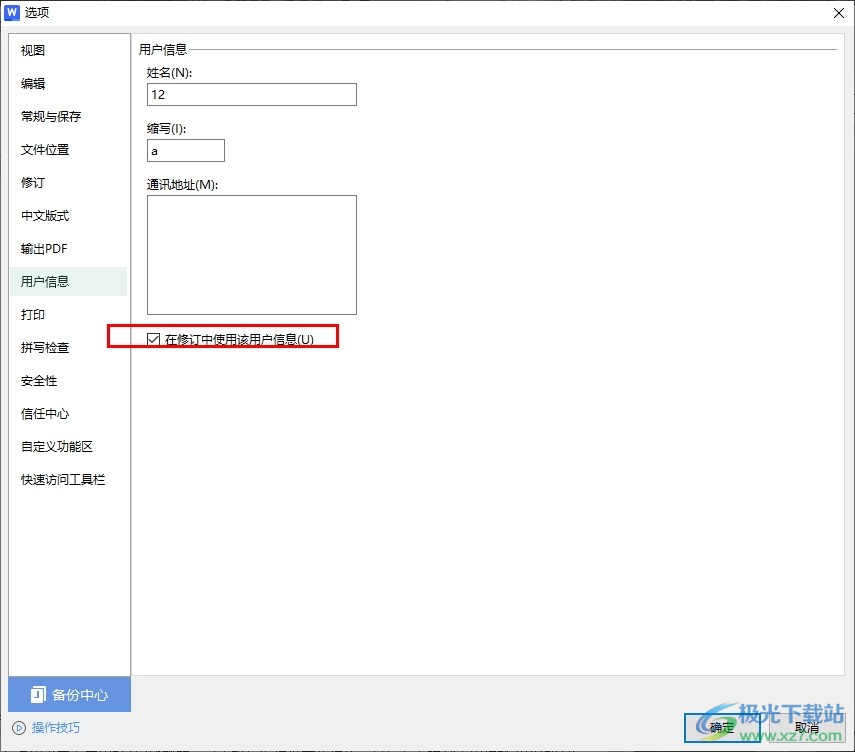
方法步驟
1、第一步,我們先點擊打開電腦中的WPS軟件,然后在WPS軟件中再點擊打開一個文字文檔
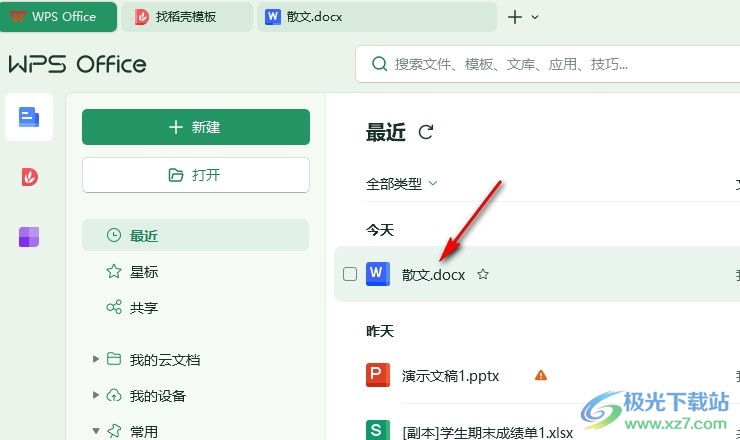
2、第二步,進入文字文檔編輯頁面之后,我們在文檔頁面上方的工具欄中找到“審閱”工具,點擊打開該工具
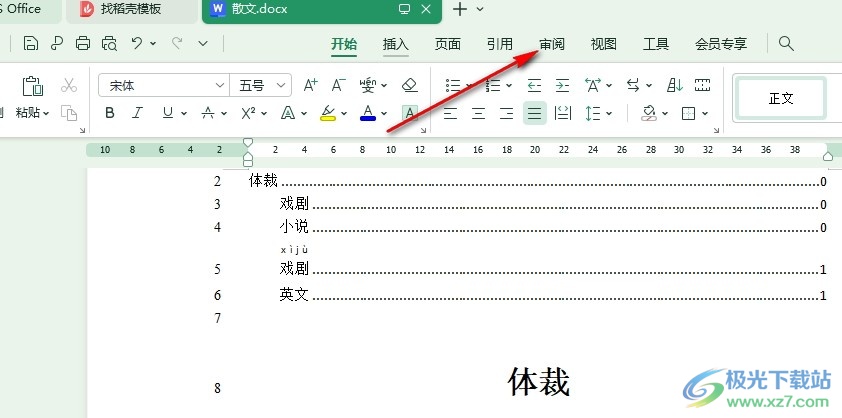
3、第三步,打開“審閱”工具之后,我們再在其子工具欄中找到“修訂”工具,打開該工具右側的箭頭圖標,然后在下拉列表中點擊選擇“更改用戶名”選項
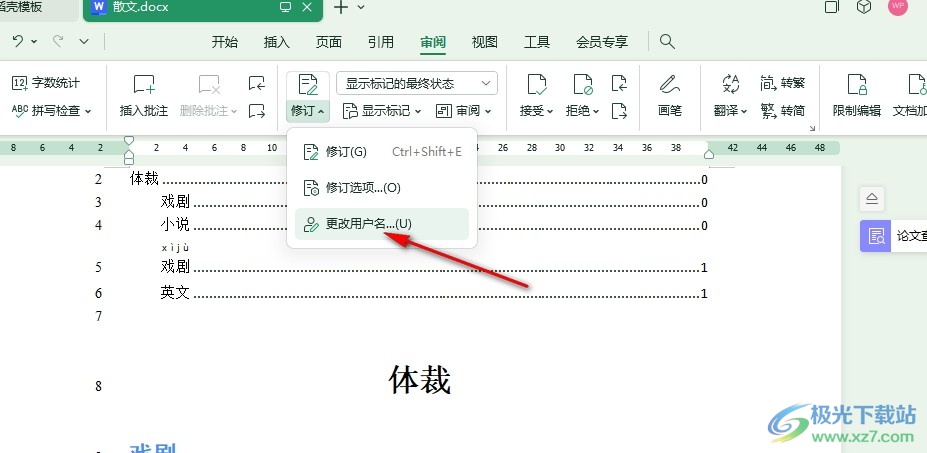
4、第四步,進入用戶名更改頁面之后,我們先在用戶信息下的姓名處輸入自己的新名稱,再在縮寫框內輸入姓名縮寫內容
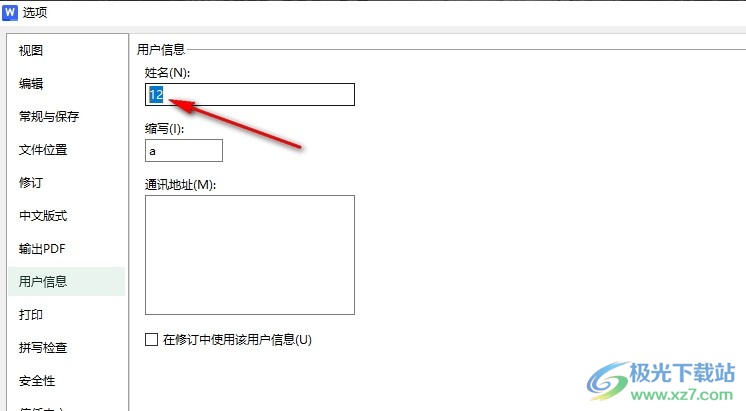
5、第五步,完成姓名修改之后,我們點擊勾選“在修訂中使用該用戶信息”選項,再點擊“確定”選項即可
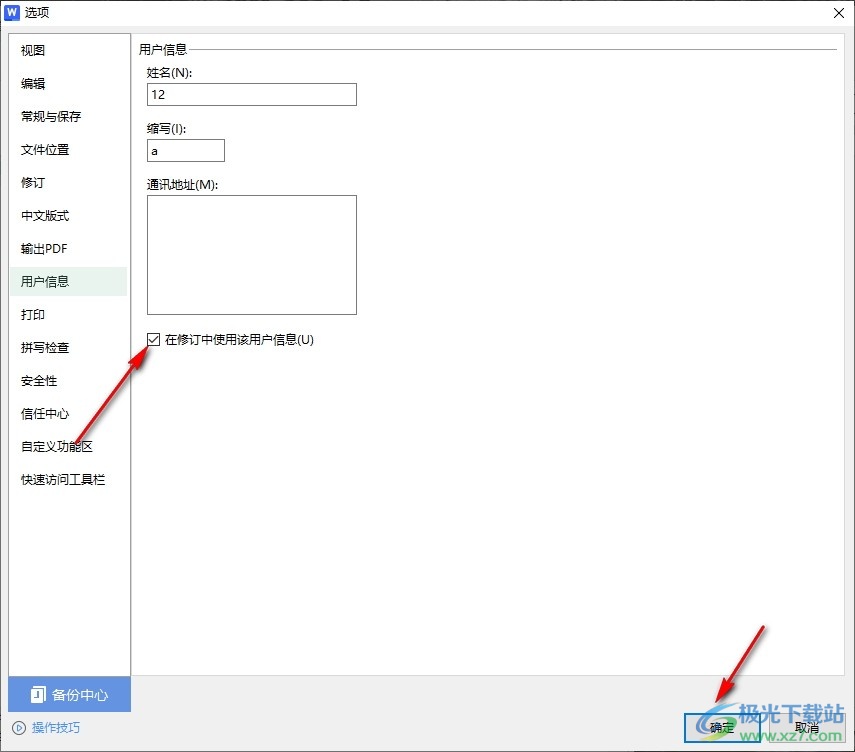
以上就是小編整理總結出的關于WPS Word更改修訂用戶名的方法,我們在WPS的文字文檔編輯頁面中先打開審閱工具,再打開修訂和更改用戶名選項,接著在彈框中輸入新名稱,再點擊勾選“在修訂中使用該用戶信息”選項,最后點擊確定選項即可,感興趣的小伙伴快去試試吧。

大小:240.07 MB版本:v12.1.0.18608環境:WinAll, WinXP, Win7, Win10
- 進入下載
相關推薦
相關下載
熱門閱覽
- 1百度網盤分享密碼暴力破解方法,怎么破解百度網盤加密鏈接
- 2keyshot6破解安裝步驟-keyshot6破解安裝教程
- 3apktool手機版使用教程-apktool使用方法
- 4mac版steam怎么設置中文 steam mac版設置中文教程
- 5抖音推薦怎么設置頁面?抖音推薦界面重新設置教程
- 6電腦怎么開啟VT 如何開啟VT的詳細教程!
- 7掌上英雄聯盟怎么注銷賬號?掌上英雄聯盟怎么退出登錄
- 8rar文件怎么打開?如何打開rar格式文件
- 9掌上wegame怎么查別人戰績?掌上wegame怎么看別人英雄聯盟戰績
- 10qq郵箱格式怎么寫?qq郵箱格式是什么樣的以及注冊英文郵箱的方法
- 11怎么安裝會聲會影x7?會聲會影x7安裝教程
- 12Word文檔中輕松實現兩行對齊?word文檔兩行文字怎么對齊?
網友評論